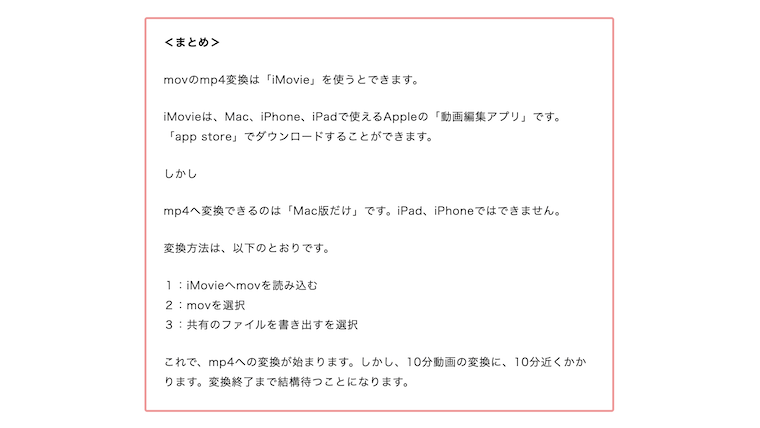<注意事項>
mp4への変換は、iPad内で行いません。Macを使います。
「iPadで録画したmovファイルをmp4ファイルへ変換したいんだけど」
そう思ったことはありませんか?
「iMovie」アプリを使うとできます。
iMovieは、Mac、iPhone、iPadで使える「Appleの動画編集アプリ」です。「app store」でダウンロードすることができます。
しかし
mp4へ変換できるのは「Mac版だけ」です。
iPad、iPhoneではできません。
mp4へ変換のやり方は、以下のとおりです。(Mac版)
1:「ファイル」
2:「メディアを読み込む」
3:「movファイルを選ぶ」
4:読み込んだmovファイルをクリック
5:「ファイル」
6:「共有」
7:「ファイル…」
8:「次へ…」
9:「保存」
これで、mp4への変換が始まります。しかし、10分動画の変換するのに10分近くかかります。変換終了まで結構待つことになります。
<この記事に書かれていること>
1:Macでの「mov→mp4」変換方法
この記事は2023年4月23日に書きました。
「mov→mp4」変換は「iMovie」を使う
movからmp4への変換は「iMovie」を使えばできます。
iMovieは、Mac、iPhone、iPadで使える「Appleの動画編集アプリ」です。「app store」でダウンロードすることができます。
「mov→mp4」変換は、iPhone、iPadではできない?
iMovieは、Mac、iPhone、iPadで使うことができます。
しかし
iMovieを使ってでのmp4変換ができるのは「Mac版だけ」です。iPad版、iPhone版ではできません。
iPhone、iPadでmp4変換するには、別のアプリが必要になります。
しかし
信用のないアプリを使うことは、安全上おすすめできません。なので、mp4へ変換するときは、Mac版のiMovieを使って変換する方が良いでしょう。
「mov→mp4」変換やり方
mp4へ変換のやり方は、以下のとおりです。(Mac版)
1:「ファイル」
2:「メディアを読み込む」
3:「movファイルを選ぶ」
4:読み込んだmovファイルをクリック
5:「ファイル」
6:「共有」
7:「ファイル…」
8:「次へ…」
9:「保存」
これで、mp4への変換が始まります。しかし、10分の動画変換に10分近くかかります。変換終了まで結構待つことになります。
<まとめ>
movのmp4変換は「iMovie」を使うとできます。
iMovieは、Mac、iPhone、iPadで使えるAppleの「動画編集アプリ」です。「app store」でダウンロードすることができます。
しかし
mp4へ変換できるのは「Mac版だけ」です。iPad、iPhoneではできません。
変換方法は、以下のとおりです。(Mac版)
1:iMovieへmovを読み込む
2:movを選択
3:共有のファイルを書き出すを選択
これで、mp4への変換が始まります。しかし、10分動画の変換に、10分近くかかります。変換終了まで結構待つことになります。
<読みたい本が近くの書店にない…>
このブログの特集記事の紹介です。
「読みたい本が近くの書店にない…」
こんな悩みを持っていませんか?
そんな方に向けて、特集記事を用意しました。
【特集記事】電子書籍ストア「honto」で快適に本を楽しむ方法
よければ、特集記事をご覧ください。
記事は、以上です。
ありがとうございました。